Удаленное управление Raspberry Pi

Существует множество способов удаленного управления Raspberry Pi.
Хотите иметь возможность управлять им так же, как если бы вы находились перед своим Raspberry Pi?
Или вы хотите управлять его контактами GPIO?
Удаленное управление может означать использование Raspberry Pi так, как если бы вы находились на самом устройстве. Другими словами, вы находитесь на своем основном компьютере и хотите использовать Raspberry Pi в качестве удаленного рабочего стола. Вы хотите удаленно управлять мышью, клавиатурой и видеть экран с этого главного компьютера.
Если это то, что вам нужно, то вы ищете SSH или VNC для удаленного управления Raspberry Pi.
С другой стороны, вы можете захотеть, чтобы ваш Raspberry Pi делал что-то при получении сигнала из Интернета или какого-то другого входного сигнала, например ИК сигнал. Вы можете захотеть, чтобы ваш Raspberry Pi выключал свет или включал вентилятор и т.д.
В этом случае вы не захотите использовать функции удаленного рабочего стола для достижения этой цели. Есть много более простых способов сделать это, и один из них - через наше приложение PiCockpit.
Давайте рассмотрим различные способы дистанционного управления Raspberry Pi.
Удаленное управление через SSH (командная строка)
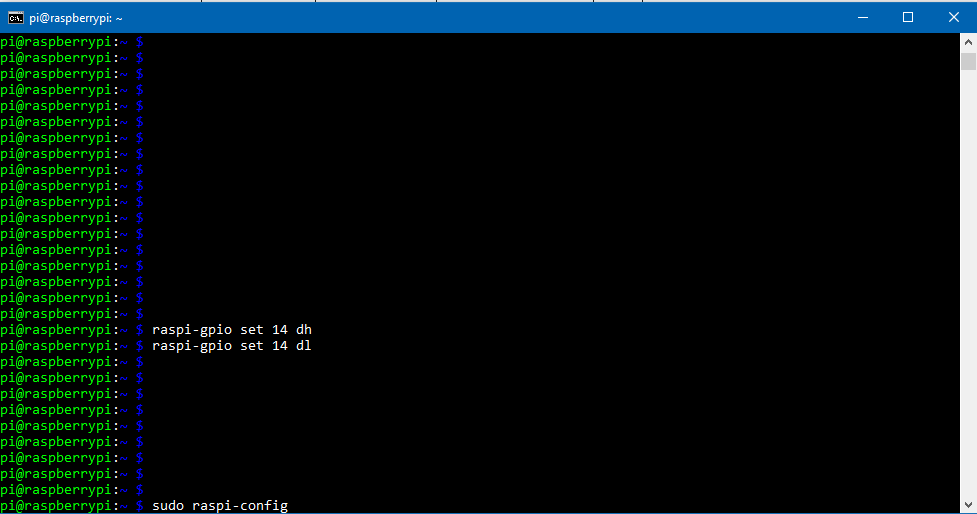
Вероятно, самым основным способом удаленного управления Raspberry Pi является SSH.
Вот некоторые вещи, которые можно сделать с помощью SSH:
- Выполнение команд
- Установите программное обеспечение
- Воспроизвести музыку
- Перезагрузка/выключение
- Переключение GPIO
Умение пользоваться SSH - один из основных навыков в арсенале пользователя Linux. Если вы когда-нибудь управляли виртуальным частным сервером на Amazon EC2 или DigitalOcean Droplets, то использование SSH для управления Raspberry Pi - это примерно то же самое.
Если это то, к чему вы стремитесь, вы можете узнать, как настроить "Безголовая" установка здесь.
Недостатком такого способа является отсутствие графического интерфейса пользователя. Хотя вы можете кодировать и запускать программы таким образом, это становится очень утомительным и медленным.
Следующий шаг - использование VNC для получения удаленного рабочего стола.
КЛИКНИТЕ ЗДЕСЬ: Прогноз акций в режиме реального времени от уполномоченного реселлера в Германии
/
Удаленный рабочий стол через VNC (виртуальные сетевые вычисления)
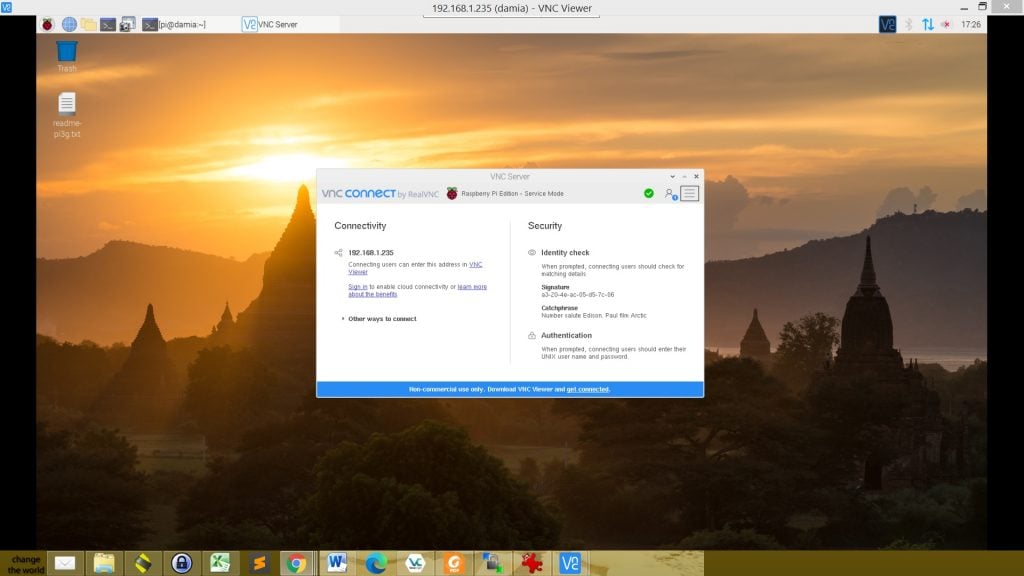
Возможность удаленного управления Raspberry Pi дает вам возможность сделать гораздо больше.
Например, вы сможете использовать Терминал. В общем, вы можете делать все, что перечислено в разделе SSH выше.
Еще большее преимущество заключается в том, что вы можете использовать программы с графическим интерфейсом пользователя. Если вы занимаетесь кодированием, это очень поможет, потому что вы сможете видеть подсветку синтаксиса и автоматически приукрашивать свой код. Вы также можете использовать Thonny или VS Code, а не нано в командной строке.
Недостатком является то, что для работы системы удаленного рабочего стола на Raspberry Pi требуется больше времени, чем для настройки SSH.
Скажем так: Mac, Windows и Linux имеют командную строку, что означает, что они могут подключиться к Raspberry Pi по SSH из коробки.
Однако для того, чтобы VNC заработал, необходимо включить его и загрузить на компьютер программу просмотра VNC.
Другой недостаток заключается в том, что VNC требует больше пропускной способности. Это редко является проблемой, если только вы не используете недостаточный маршрутизатор, например, когда я использовал точку доступа своего смартфона в качестве маршрутизатора в роуминге.
У нас есть руководство по настройке этой функции через RealVNC. Все очень просто.
КЛИКНИТЕ ЗДЕСЬ: О том, как настроить VNC на Raspberry Pi, читайте здесь.
PiCockpit: удаленное управление GPIO, удаленная диагностика
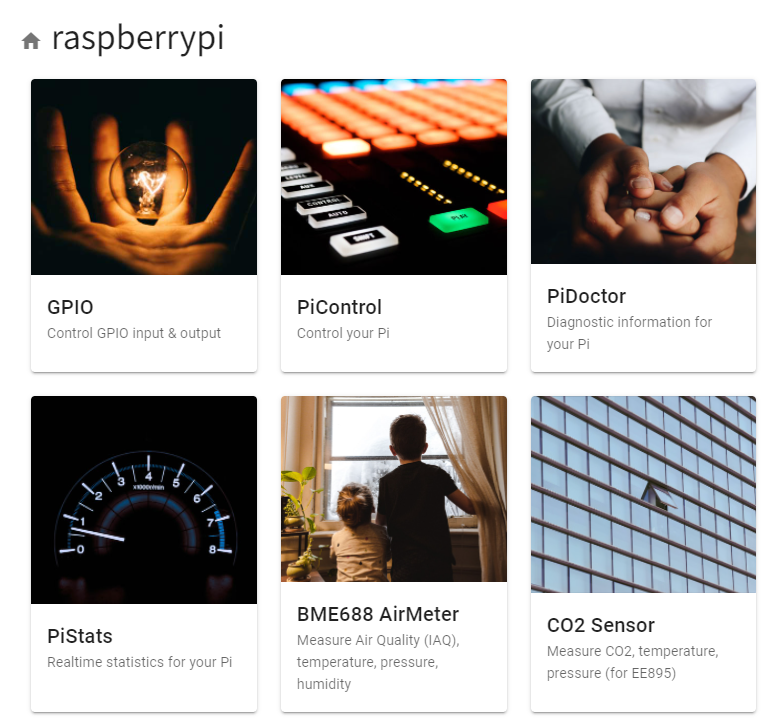
Хотя вы можете сделать все через SSH и VNC, вам может понадобиться что-то более простое и прямое.
PiCockpit особенно полезен тем, что позволяет управлять Raspberry Pi через Интернет. Если бы вы хотели сделать это через SSH или VNC, вам пришлось бы настраивать проброс портов на маршрутизаторе или создавать некий туннель. Это очень хлопотно.
С помощью PiCockpit вы можете легко выполнять различные повторяющиеся задачи через браузер мобильного или настольного компьютера. Давайте рассмотрим некоторые варианты использования.
КЛИКНИТЕ ЗДЕСЬ: Получите аккаунт PiCockpit здесь (БЕСПЛАТНО)
Удаленная перезагрузка и выключение Raspberry Pi
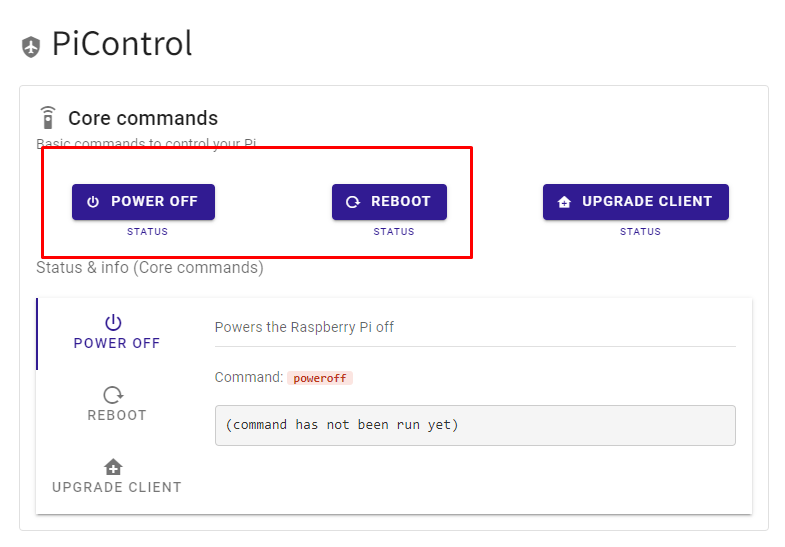
Я обнаружил, что когда что-то идет не так, перезагрузка может решить довольно много проблем.
Допустим, написанная вами программа постоянно дает сбой через несколько часов работы. Программа запускается при загрузке.
Вы не знаете, почему он выходит из строя через несколько часов, но вам нужно, чтобы он работал сейчас. Простой способ - перезагрузить компьютер.
Вот демонстрация:
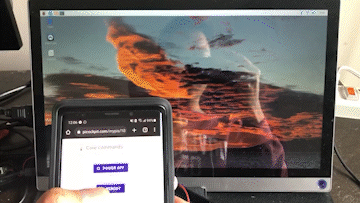
На самом деле, лучшее в PiControl то, что вы можете написать свои собственные команды, чтобы сделать именно то, что вам нужно.
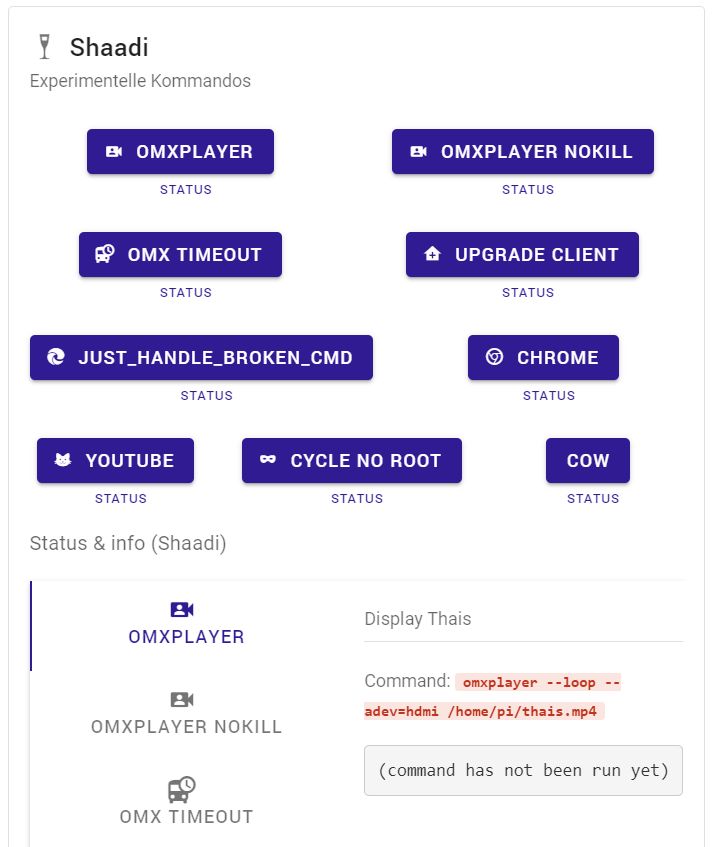
Потенциал такого настраиваемого инструмента безграничен. Вот несколько вариантов использования, которые вы можете создать:
- Сделайте снимок с помощью фотоаппарата
- Запустите сервер Raspberry Pi Minecraft и остановите его.
- Воспроизведение видео с помощью omxplayer (отлично подходит для магазинов)
- пробуждение локального компьютера в той же сети, что и ваш Raspberry Pi, с помощью функции Wake on LAN
- воспроизвести звук
- открыть дверь - например, гаражные ворота, подав соответствующие команды управления через Z-Wave и т.д.
- запустите службу SSH на вашем Raspberry Pi и выключите ее
- включение и выключение реле (для этого потребуется две кнопки, или можно использовать кнопку "тумблер")
- управлять телевизором (переключать каналы, изменять громкость, ...) с помощью ИК-светодиода, например, для имитации активности во время путешествия
- Запуск ракеты из веб-интерфейса
КЛИКНИТЕ ЗДЕСЬ: Узнайте, как настроить собственные команды в PiControl.
Дистанционное управление GPIO
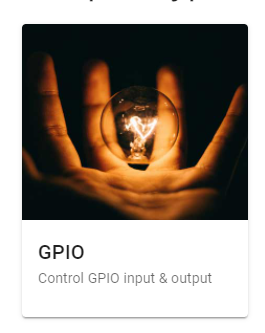
Приложение GPIO в наборе инструментов PiCockpit делает вещи действительно интересными для прототипирования и реальных проектов.
В приложении GPIO есть четыре аспекта:
- Вход GPIO
- Выход GPIO (вкл./выкл.)
- Выход GPIO (программный ШИМ)
- I2C
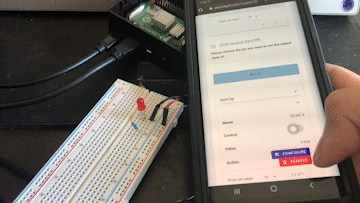
Давайте сделаем небольшой проект "Hello World", в котором попробуем зажечь светодиод с помощью GPIO-приложения PiCockpit. Как только вы освоите это, возможности станут безграничными.
Требования
- Красный светодиод
- резистор 220 Ом
- Провода перемычки
- PiCockpit установлен
Схемы
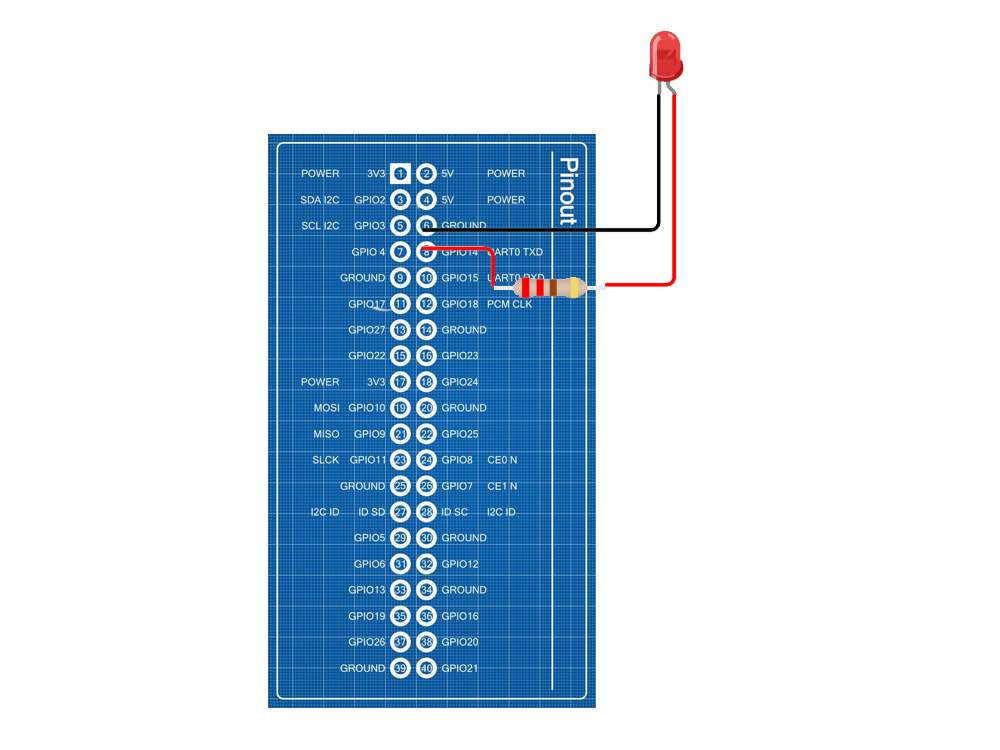
На изображении выше показана распиновка Raspberry Pi 4, и в нашем примере мы подключим анод к GPIO 14, это четвертый вывод в правом столбце сверху.
Катод подключается к контакту "земля", который является третьим сверху, чуть выше GPIO 14.
Если вы запутались в том, какая часть светодиода является положительной и отрицательной, то более длинная из двух ножек светодиода является положительной.
Настройка PiCockpit для дистанционного управления светодиодом
Вот что вам нужно сделать.
На приборной панели PiCockpit перейдите к своему Raspberry Pi. Мне было легко его обнаружить, потому что это был единственный Raspberry Pi, находящийся в сети.
- Выберите свой Raspberry Pi.
- Выберите приложение GPIO.
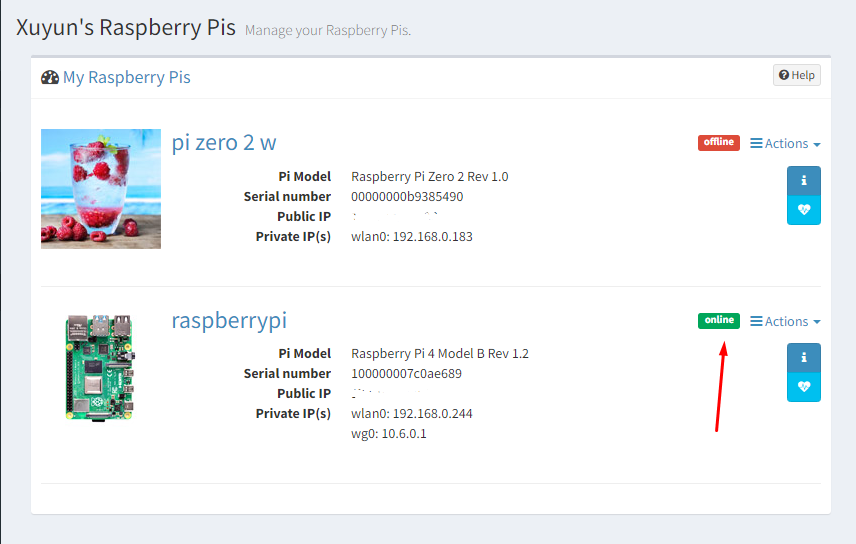
- Прокрутите вниз до пункта "Выход GPIO (Вкл./Выкл.)".
- Нажмите на выпадающий список выбора рядом с кнопкой "Добавить".
- Выберите BCM14.
- Нажмите "Добавить".
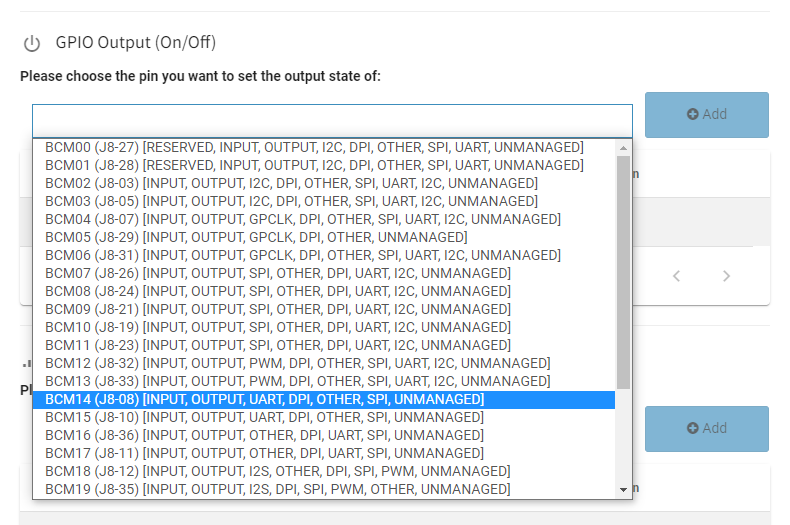
Сейчас под колонкой "Управление" вы увидите тумблер. Нажмите на него.
И вот так вы только что включили свой светодиод дистанционно.
Программный ШИМ для дистанционного управления светодиодами. Сделайте шаг вперед!
Приведенные выше инструкции позволяют включить или выключить светодиод на полную яркость. Но что, если вы хотите иметь возможность регулировать его яркость?
Давайте попробуем программный ШИМ. Это очень просто и является быстрым шагом вперед по сравнению с базовым проектом выше.
- Перейдите к разделу "Выход GPIO (программный ШИМ)" в приложении GPIO.
- Выберите BCM14 из выпадающего меню выбора.
- Нажмите "Добавить"
- Переместите ползунок в колонке "Управление". Обратите внимание, как изменяется яркость светодиода.
Установка PiCockpit
Если вы убеждены, что PiCockpit поможет вам удаленно управлять Raspberry Pi, то Перейдите по этой ссылке для получения инструкций по установке.
КЛИКНИТЕ ЗДЕСЬ: Получить учетную запись PiCockpit можно здесь